Horký
AnyRec Video Converter
Váš nejlepší převodník Audacity na MP3.
Bezpečné stahování
Jak převést soubory AUP3 na MP3 přes Old/New Audacity
U nahrávek nebo hudby je třeba v určitém okamžiku převést zvukové soubory do kompatibilního formátu, aby bylo možné hrát lépe. Toto řešení je v souladu se souborem Audacity AUP3, protože obsahuje pouze data a informace, které nelze přehrát. V tomto případě je cílem transformovat AUP3 na MP3 s pomocí špičkových požadovaných převodníků. Proto je zde tento příspěvek, aby vás naučil, jak převést AUP3 na MP3 pomocí starého a nejnovějšího Audacity. Přečtěte si následující části, abyste získali úplné podrobnosti.
Seznam průvodců
Je možné převést AUP3 na MP3? Jak používat nejnovější Audacity k převodu AUP3 na MP3 Nejlepší způsob, jak převést staré soubory Audacity do MP3 Časté dotazy o tom, jak převést AUP3 na MP3 zvukJe možné převést AUP3 na MP3?
Formát AUP3 je zvukový projekt specializovaný společností Audacity – program pro záznam a úpravu zvuku s otevřeným zdrojovým kódem – který obsahuje informace, jako jsou nastavení, metadata a zvukové soubory využívané projektem. Soubor AUP3 byl však použit v Audacity 3 a nejnovějších verzích, které se staly náhradou formátu AUP pro starší.
Můžete převést AUP3 na MP3? Není možné převést audio soubory do MP3 pomocí staršího Audacity; také nemůžete otevřít soubor AUP3 v předchozích verzích. Chcete-li provést tuto úlohu, musíte nejprve do počítače nainstalovat kodér MP3. U nejnovějšího Audacity je to ale úplný opak; v následující části se dozvíte, jak převést AUP3 na MP3.
Jak používat nejnovější Audacity k převodu AUP3 na MP3
Protože soubory AUP3 můžete pohodlně otevřít ve vyšších verzích Audacity, nebudete mít problém s exportem souboru do formátu MP3 pomocí Audacity MP3 Converter. Chcete-li tak učinit, klikněte na Soubor a poté na Otevřít v panelu nabídek programu a vyhledejte svůj soubor AUP3. Nyní vše, co musíte udělat, je postupovat podle níže uvedených úplných pokynů:
Krok 1.Otevřeno Drzost. Klikněte na "Soubor", v rozevírací nabídce vyberte "Exportovat" a zvolte možnost "Exportovat jako MP3".
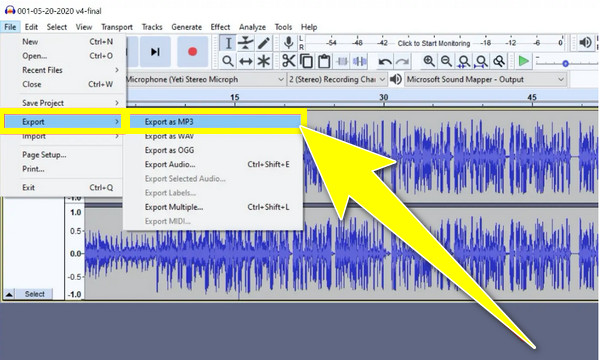
Krok 2.V novém vyskakovacím okně nastavte požadované nastavení MP3 v části „Možnosti formátů“. Vyberte Konstantní pro „Režim bitové rychlosti“ a „192 kbps“ nebo vyšší pro „Kvalitu“. Poté klikněte na „Uložit“.
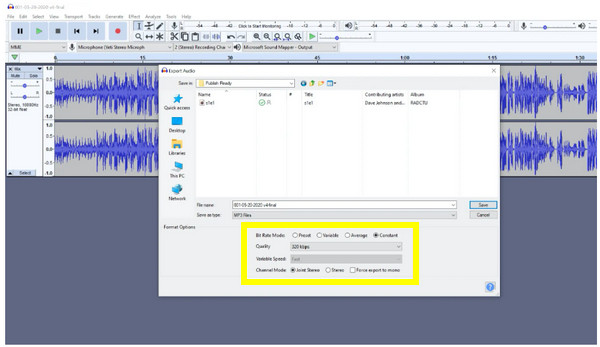
Krok 3Poté můžete v okně „Upravit značky metadat“ volitelně vyplnit následující lištu o vašem souboru, která se zobrazí, jakmile jej importujete do programů, jako je iTunes. Po dokončení klikněte na „OK“ a úspěšně převedete AUP3 na MP3.
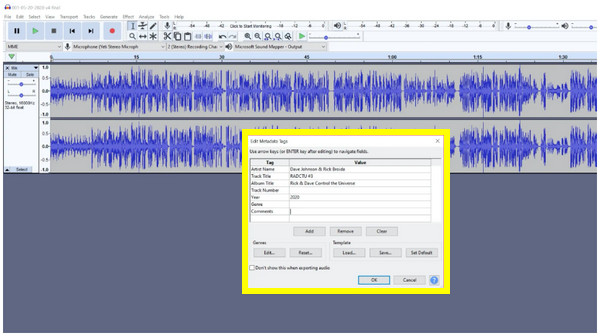
Nejlepší způsob, jak převést staré soubory Audacity do MP3
Nicméně, jak můžete převést Audacity AUP3 na MP3, pokud máte starou verzi Audacity? Kromě potíží s aktualizací programu můžete získat pomoc od vynikajícího převaděče s názvem AnyRec Video Converter. Tento nástroj vám může poskytnout více než 1000 formátů, včetně MP3, AAC, OGG, M4A a dalších. V poskytování vysoce kvalitních výsledků převodu je zdaleka nejlepší v lize, protože zachovává původní kvalitu během převodu a před převodem. Navíc podporuje dávkovou konverzi AUP3 na MP3 s 50x vysokou rychlostí.

Dávkový převod souborů AUP3 do MP3 a dalších 1000+ formátů.
Získejte 50x rychlejší rychlost konverze bez omezení velikosti souboru.
Upravte kodér, vzorkovací frekvenci a datový tok pro kvalitní zvukové výsledky.
Poskytněte nástroje pro úpravy, jako je trimr, zesilovač hlasitosti, synchronizace zvuku atd.
100% Secure
100% Secure
Krok 1.Jakmile převedete soubor AUP3 do jiného formátu pomocí Audacity, například WAV, získejte AnyRec Video Converter nainstalovaný na vašem počítači. Později importujte svůj soubor WAV do programu kliknutím na tlačítko "Přidat soubory".
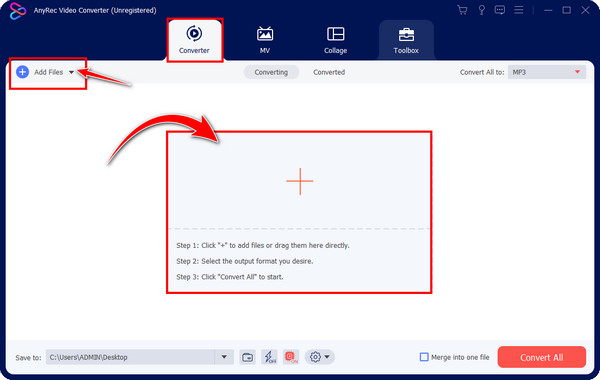
Krok 2.Dále přejděte do nabídky "Převést vše na" vpravo nahoře a převeďte AUP3 na MP3. Ujistěte se, že jste vstoupili na kartu „Audio“ a vybrali formát „MP3“ s vaším oblíbeným přizpůsobeným rozlišením.
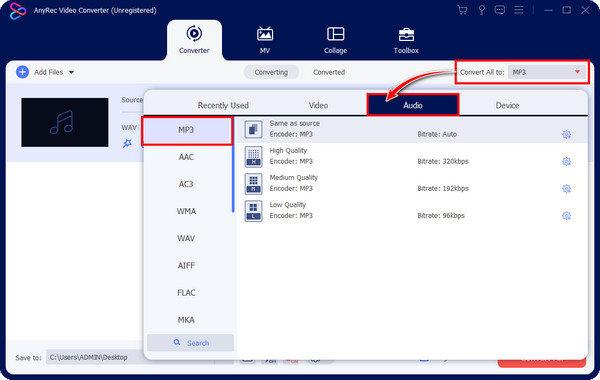
Pokud se chcete zabývat zvukovým profilem, klikněte na tlačítko "Vlastní profil" na pravé straně zvoleného formátu. V "Upravit profil" můžete upravit vzorkovací frekvenci, bitrate, kodér atd. Pokud jste spokojeni, klikněte na "Vytvořit nový".
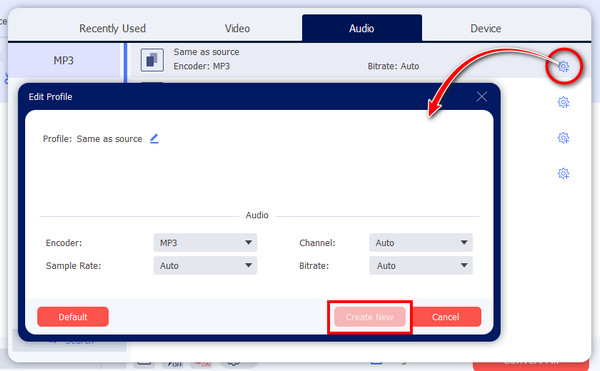
Krok 3Po návratu na hlavní obrazovku můžete provést další úpravy svého zvukového souboru kliknutím na tlačítko „Upravit“ nebo „Vyjmout“, např. zvýšení hlasitosti MP3. Později můžete zadat umístění a název souboru MP3.
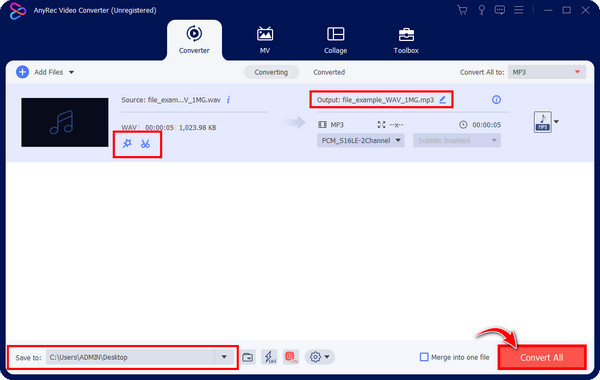
Krok 4.Po tom všem klikněte na "Převést vše" pro uložení převedeného AUP3 na MP3 do počítače. Ukazatel průběhu zobrazí dokončení procesu převodu.
100% Secure
100% Secure
Časté dotazy o tom, jak převést AUP3 na MP3 zvuk
-
Jak mohu převést zvukové soubory na MP3 se staršími verzemi Audacity?
Bohužel nemůžete převést soubory do MP3 pomocí starého Audacity; můžete si však vybrat různé zvukové formáty, například WAV a OGG. Jakmile otevřete soubor .aup v programu, klikněte na "Soubor", přejděte na "Export" a vyberte z možností exportu ze seznamu.
-
Je možné převést AUP na MP3 online?
Ano. Mnoho online konvertorů vám může poskytnout pomoc ohledně převodu souborů .aup3 a .aup, jako jsou AnyConv, ConvertHelper, CloudConvert atd.
-
Jsou AUP do MP3 a AUP3 do MP3 stejné?
Ne. AUP i AUP3 jsou formáty používané v Audacity pro ukládání audio projektů. AUP se však používá pro starší verze Audacity a byl nahrazen AUP3 počínaje vydáním Audacity 3 a později.
-
Musím AUP3 převést na MP3, než jej budu moci otevřít přímo v počítači?
Ano. Všechny projekty Audacity lze otevřít pouze v programu, takže pokud jste obdrželi e-mail se souborem AUP3, nebudete jej moci poslouchat bez otevření Audacity. Jediným řešením, jak jej otevřít kdekoli, je tedy převést jej do MP3, univerzálně kompatibilního formátu.
-
Jaké formáty Audacity podporuje?
Audacity aktuálně podporuje import formátů MP3, AU, AIFF, WAV a OGG. WAV, MP3 a AIFF jsou běžné pro export.
Závěr
To je vše, co tento příspěvek říká o převodu AUP3 na MP3. Je přirozené používat Audacity k převodu souborů AUP3, protože je to formát programu. Převedení na MP3 je však možné pouze s nejnovější verzí; v tomto případě požádejte o pomoc AnyRec Video Converter. Ačkoli stále musíte používat starý Audacity k transformaci zvukového souboru do jiných formátů, tento program podporuje více než 1000 formátů a poskytuje vysoce kvalitní zvukové výsledky pro AUP3 až MP3. Může vám také pomoci kombinovat soubory MP3. Vyzkoušejte tento nástroj!
100% Secure
100% Secure
